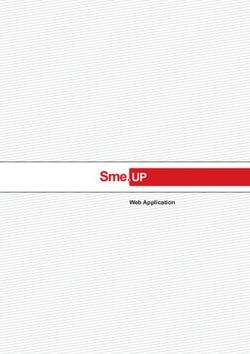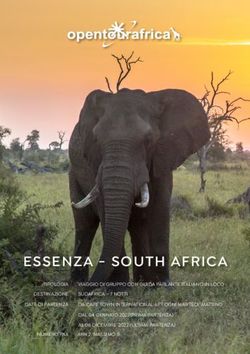MAILSTORE - GUIDA DELL'UTENTE - MAILSTORE SERVER
←
→
Trascrizione del contenuto della pagina
Se il tuo browser non visualizza correttamente la pagina, ti preghiamo di leggere il contenuto della pagina quaggiù
MailStore - Guida dell’Utente
Se siete nuovi all’uso di MailStore questa guida vi aiuterà a capire come usarlo per
sfruttarne tutte le sue potenzialità.
Imparando ad utilizzare MailStore vi sarà possibile trovare i messaggi di posta elettronica
archiviati molto rapidamente.
L’integrazione con Outlook
Se siete utilizzatori di Microsoft Outlook, dovreste avere già installato l'Add-in per Outlook
di MailStore. In questo caso, nonostante Outlook non sembri molto diverso, sarà presente un
nuovo menu a nastro con la scritta MailStore (vedi immagine sotto).
Questo componente aggiuntivo vi fornisce un potente strumento di ricerca per trovare
rapidamente qualsiasi messaggio di posta elettronica, anche quando avrete poche
informazioni per la sua individuazione (come ad esempio un nome a dominio parziale).
Esso vi consentirà, inoltre, di consultare immediatamente i messaggi trovati.
È probabile che MailStore Server sia stato configurato dal responsabile IT per eliminare i
messaggi di posta elettronica più vecchi di una determinata data (tipicamente 3, 6 o 12
mesi), per cui nella vostra casella postale potrebbero già mancare molti messaggi di posta
più vecchi di una certa data.
Questo svuotamento è più evidente nelle cartelle che stavate usando come archivio. Alcune
di queste, se contenevano solo vecchie e-mail, potreste trovarle persino completamente
vuote ma, niente panico, nulla è perduto!
Guida a cura di NAONIS.com sas www.naonis.it – www.mailstoreserver.it
1 info@naonis.it - tel. 0434.536248 - Fax 0434.536920
MailStore Server è un prodotto di MailStore GmbH, Germania.
Tutti i marchi appartengono ai rispettivi proprietari.Accedere all’archivio mediante il
software MailStore Client
MailStore Client è un'applicazione Windows che può essere installata nel computer di ogni
utente. Fra tutte le possibili modalità di accesso all’archivio dell’email, MailStore Client
offre la più ampia gamma di funzionalità.
Non solo l’utilizzatore può esplorare e visualizzare le proprie e-mail ma, a seconda dei
privilegi assegnati, può eventualmente impostare ed eseguire procedure di archiviazione o
esportazione email.
Login
Per effettuare l’accesso lanciate MailStore Client utilizzando la relativa icona presente sul
desktop. Apparirà la finestra Connect to E-mail Archive seguente.
Guida a cura di NAONIS.com sas www.naonis.it – www.mailstoreserver.it
2 info@naonis.it - tel. 0434.536248 - Fax 0434.536920
MailStore Server è un prodotto di MailStore GmbH, Germania.
Tutti i marchi appartengono ai rispettivi proprietari.Immettete l'hostname o l'indirizzo IP del computer in cui è installato MailStore Server in
Nome server. Tenete presente che l'host locale preimpostato funziona solo se il client
MailStore viene eseguito dalla stessa macchina in cui è installato il servizio MailStore
Server. Fare clic su OK per connettervi a MailStore Server.
Suggerimento: se avete attivato l'opzione connetti sempre a questo server e desiderate
modificare il server di destinazione tenete premuto il tasto Maiuscolo durante l'apertura del
Client MailStore.
Dopo aver stabilito la connessione a MailStore Server, il software MailStore Client
controlla se è disponibile una versione più recente del programma e, se necessario, si
aggiorna automaticamente.
Aspetto della finestra di login.
Immettete il nome utente e la password nei campi Nome utente e password e fare clic su OK
per avviare l’applicazione.
Trovare un'email tramite la struttura
delle cartelle
Sarete lieti di sapere che MailStore memorizza generalmente anche la struttura delle cartelle
del vostro client di posta elettronica.
Per accedervi basta cliccare sul pulsante 'Browse Archive' e si aprirà un nuovo riquadro in
Outlook con visualizzato l'albero delle cartelle. A questo punto sarà possibile navigare tra le
cartelle per trovare i messaggi in modo tradizionale e, selezionando un messaggio con il
pulsante 'Apri messaggio', potrete aprirlo e visualizzarne il suo contenuto in Outlook stesso.
Guida a cura di NAONIS.com sas www.naonis.it – www.mailstoreserver.it
3 info@naonis.it - tel. 0434.536248 - Fax 0434.536920
MailStore Server è un prodotto di MailStore GmbH, Germania.
Tutti i marchi appartengono ai rispettivi proprietari.Vale la pena evidenziale che invece di navigare nella cartella "Mary" come in figura
basterebbe inserire la parola "Mary" nella finestra di ricerca per trovare in modo veloce tutte
le comunicazioni con questa persona.
Se il server MailStore è stato configurato per archiviare tutta la posta elettronica dalla
casella postale (e non solo l'email più vecchie di una certa data) quando eseguirete una
ricerca o sfoglierete le cartelle troverete anche i messaggi recenti.
Vi accorgerete presto che anche i messaggi che avete eliminato dal cestino del vostro
programma di posta elettronica sono invece ancora presenti nell'archivio di MailStore.
Questo comportamento è corretto in quanto MailStore, essendo un archiviatore di posta
elettronica, conserverà una copia di tutti i messaggi passati attraverso la vostra casella di
posta, anche dopo essere stati eliminati.
Ordinamento delle email in una cartella
Le email presenti in una cartella possono essere ordinate in vari modi.
Fate click sul pulsante Ordinato per: per cambiare l’ordine con cui le email sono
elencate.
Le email possono essere ordinate in base a:
▪ Data
▪ Da/A (mittente / destinatario della email)
▪ Oggetto
Di default sono mostrate per prime le email più recenti ma possono essere ordinate anche in
ordine inverso cliccando il pulsante Da nuovo a.
Guida a cura di NAONIS.com sas www.naonis.it – www.mailstoreserver.it
4 info@naonis.it - tel. 0434.536248 - Fax 0434.536920
MailStore Server è un prodotto di MailStore GmbH, Germania.
Tutti i marchi appartengono ai rispettivi proprietari.Trovare una email tramite la ricerca
rapida o avanzata
La maggior parte delle volte, quando si ha bisogno di trovare un’e-mail la via più
comoda è usare la casella di ricerca rapida.
Anche se ad esempio tutto ciò che si conosce è una parte di indirizzo di posta elettronica,
una parola, una frase o il cognome della persona, la casella di ricerca rapida sarà il modo più
semplice e immediato per recuperare il messaggio cercato.
Se si ricevono troppi risultati nella risposta e si desidera essere più selettivi nella ricerca è
possibile utilizzare la funzione ‘Ricerca avanzata’ che consente di filtrare i risultati sulla
base di una serie di opzioni aggiuntive.
La funzione di ricerca avanzata integrata in MailStore, infatti, consente di effettuare ricerche
complesse, non solo in base al contenuto delle email ma anche in base ad altri parametri
come la data o le dimensioni.
Guida a cura di NAONIS.com sas www.naonis.it – www.mailstoreserver.it
5 info@naonis.it - tel. 0434.536248 - Fax 0434.536920
MailStore Server è un prodotto di MailStore GmbH, Germania.
Tutti i marchi appartengono ai rispettivi proprietari.Come potrete vedere nella schermata avanzata dell’immagine sopra, è possibile impostare le
opzioni di ricerca di MailStore specificando: il testo all'interno del contenuto dell'allegato, il
testo all'interno di una riga di oggetto o nel corpo del messaggio e l'intervallo di date tra cui
eseguire la ricerca, etc.
Avviare la ricerca
Per avviare la ricerca cliccare su Search. I risultati saranno visualizzati in una lista nella
sezione sinistra della finestra principale.
Affinare i risultati
Per affinare ulteriormente i risultati al termine di una ricerca, cliccare nuovamente su
Extended Search, specificare gli eventuali ulteriori criteri di ricerca e cliccare nuovamente
su Search.
Avviare una nuova ricerca
Per avviare una nuova ricerca cliccare su New Query. Tutti i criteri di ricerca saranno
ripristinati ai valori di default (cioè ricerca libera in tutte le cartelle).
Guida a cura di NAONIS.com sas www.naonis.it – www.mailstoreserver.it
6 info@naonis.it - tel. 0434.536248 - Fax 0434.536920
MailStore Server è un prodotto di MailStore GmbH, Germania.
Tutti i marchi appartengono ai rispettivi proprietari.Accesso alle email di un altro utente
Per impostazione predefinita, quando si esegue una ricerca, saranno visualizzati tra i risultati
solo le email presenti nel vostro archivio e pertanto vedrete solo quelle che vi sono state
inviate o ricevute personalmente. Se necessario, MailStore può essere impostato per
consentirvi di accedere anche agli archivi di altri utenti. Questo “diritto”, però, va
configurato dal pannello di amministrazione di MailStore Server, pertanto, se si desidera
attivare questo diritto, sarà necessario chiederne l’attivazione all'amministratore di
MailStore Server.
Guida a cura di NAONIS.com sas www.naonis.it – www.mailstoreserver.it
7 info@naonis.it - tel. 0434.536248 - Fax 0434.536920
MailStore Server è un prodotto di MailStore GmbH, Germania.
Tutti i marchi appartengono ai rispettivi proprietari.Questa possibilità potrebbe essere particolarmente utile, ad esempio, quando si desidera
scoprire chi sia stata l'ultima persona in un dipartimento che ha comunicato con uno
specifico indirizzo di posta elettronica. Una volta che vi sia stato concesso l'accesso per la
ricerca negli archivi di altre persone, noterete che potrete eseguire le ricerche anche nelle
loro cartelle utilizzando indifferentemente la ricerca veloce o avanzata e che queste
appariranno anche nell'opzione ‘Sfoglia cartella’.
Guida a cura di NAONIS.com sas www.naonis.it – www.mailstoreserver.it
8 info@naonis.it - tel. 0434.536248 - Fax 0434.536920
MailStore Server è un prodotto di MailStore GmbH, Germania.
Tutti i marchi appartengono ai rispettivi proprietari.Salvare le ricerche più frequenti
Nel caso vi accorgiate che eseguite spesso la stessa ricerca (come nel caso in cui abbiate
regolarmente bisogno di trovare tutti gli "ordini" di questa settimana) MailStore vi consente
di salvarla le ricerche in modo che sia immediatamente disponibile con un click del mouse.
Una volta creata, qualunque ricerca avanzata può essere salvata cliccando sul pulsante
"Crea cartella ricerche" e sarà visualizza nel menu di sinistra in corrispondenza della lente
di ingrandimento con scritto "Cerca nella posta elettronica". Basterà fare click con il mouse
su queste nuove voci per eseguire nuovamente la ricerca salvata.
Per eventualmente modificare, rinominare o cancellare i criteri di ricerca salvati cliccare con
il tasto destro del mouse sopra il nome della ricerca salvata.
Aprire o ripristinare?
La maggior parte delle volte vi renderete conto che non c’è veramente bisogno di
ripristinare un messaggio nel vostro client di posta per poterlo leggere. Ad esempio,
supponiamo che state cercando l'ultimo contatto con un cliente e che state lottando per
ricordarne l’indirizzo email esatto. Eseguendo una ricerca con il nome di dominio parziale, è
possibile trovare l'ultima e-mail scambiata. Da qui cliccando sul pulsante "Apri" si può
visualizzare direttamente il messaggio in Outlook ed avere la possibilità di leggerlo,
rispondere o inoltrarlo. In pratica, in questo caso, non c’era la necessità di riportare il
messaggio nella cartella di posta in arrivo ma soltanto di consultarlo momentaneamente.
Tuttavia, ci sono occasioni in cui dopo che un messaggio sia stato eliminato, lo si desideri
effettivamente recuperare e riaverne una copia nella cartella di posta elettronica del proprio
client di posta elettronica. In questo caso la soluzione non potrebbe essere più facile: fate
clic sul pulsante di ripristino e trascinate l'icona del messaggio di posta nella cartella in cui
desiderate conservare il messaggio.
Guida a cura di NAONIS.com sas www.naonis.it – www.mailstoreserver.it
9 info@naonis.it - tel. 0434.536248 - Fax 0434.536920
MailStore Server è un prodotto di MailStore GmbH, Germania.
Tutti i marchi appartengono ai rispettivi proprietari.Accesso da dispositivi mobili
Molto probabilmente il vostro dispositivo mobile è impostato per sincronizzare solo le email
recenti, generalmente dell’ultima settimana o di un mese al massimo. Come utenti mobili
siamo abituati all’idea di avere un accesso rapido solo alle nostre email più recenti e
generalmente siamo più interessati ad essere avvisati se arriva un nuovo messaggio
elettronica piuttosto che avere una copia di tutte le nostre e-mail giacente nel nostro
telefono. In questa situazione MailStore può effettivamente esservi di aiuto.
Quando siete fuori ufficio e avete bisogno di un accesso rapido alle vecchie e-mail potrete
collegarvi a MailStore tramite interfaccia Web. Poiché tutte le email sono memorizzate sul
server, sarà molto semplice effettuare una ricerca nell'archivio per trovare il messaggio
cercato.
Guida a cura di NAONIS.com sas www.naonis.it – www.mailstoreserver.it
10 info@naonis.it - tel. 0434.536248 - Fax 0434.536920
MailStore Server è un prodotto di MailStore GmbH, Germania.
Tutti i marchi appartengono ai rispettivi proprietari.Suggerimenti per trovare i messaggi
ancora più velocemente
Trovare l'email che state cercando in MailStore utilizzando il plug-in di ricerca di Outlook è
veramente facile. Nella stragrande maggioranza dei casi è sufficiente inserire la parola che
pensate sia probabilmente presente nell'indirizzo, soggetto, corpo del messaggio o
addirittura negli allegati.
Tuttavia, qualche volta, può essere utile avere la possibilità di ridurre i risultati restituiti
della ricerca ed essere più selettivi.
In questo paragrafo tratteremo brevemente alcuni modi per poter migliorare la ricerca
mediante l'utilizzo di caratteri speciali, virgolette, campi ed estensioni speciali.
Cercare frammenti di parole
Per vedere tutte le email che contengono un determinato frammento di parola, si usa il
carattere jolly ( * ). Ad esempio:
auto*
restituirà come risultati "auto", "automatico", "automobile" e analoghi.
Se è noto il numero dei caratteri sconosciuti è possibile usare in alternativa il carattere punto
di domanda ( ? ) per sostituire un singolo carattere. Per esempio cercando "am?re" si
potranno trovare sia le email contenti la parola "amore" sia la parola "amare".
Ricerca di stringhe
Per cercare una sequenza di parole che appaiono in un determinato ordine, si usano i doppi
apici ( " " ). Ad esempio:
"Microsoft Windows"
localizzerà soltanto Microsoft Windows, non Microsoft Works o Windows 95.
Affinare la ricerca mediante selezionati campi
Una ricerca per parole chiave o stringhe può essere limitata a campi particolari. Ad esempio:
subject:News solo in “Oggetto”
from:john@mailstore.com solo in “Da”
to:michael@mailstore.com solo in “A”
cc:lisa@mailstore.com solo in “Cc”
bcc:customers@mailstore.com solo in “Ccn”
Guida a cura di NAONIS.com sas www.naonis.it – www.mailstoreserver.it
11 info@naonis.it - tel. 0434.536248 - Fax 0434.536920
MailStore Server è un prodotto di MailStore GmbH, Germania.
Tutti i marchi appartengono ai rispettivi proprietari.Escludere delle parole
Per affinare una ricerca può essere utile specificare quali parole NON devono essere
presenti nelle email. Per escludere delle parole chiave dai risultati della ricerca basta loro
anteporre il segno meno ( - ). Ad esempio:
ZDNet -download-hint
localizzerà tutte le email provenienti da ZDNet, ma non download-hint.
Combinare le opzioni di ricerca
Le opzioni di ricerca sopra descritte possono essere combinate. Ad esempio:
ZDNET -"Daily Update"
localizzerà tutte le email provenienti da ZDNet che non contengono la stringa "Daily Update".
Bandierina rossa
Come scelta di progetto le regole di cancellazione dei messaggi in MailStore Server non
rimuoveranno mai dalle cartelle remote i messaggi contrassegnati con la bandierina di
segnalazione per le attività da completare. Questi messaggi sono infatti ritenuti relativi ad
attività ancora non completate dall’utente e quindi non cancellabili finché hanno tale
contrassegno.
Questo comportamento non è eludibile da alcuna regola di conservazione applicata.
Per maggiori informazioni contattateci ai ns. seguenti recapiti
Naonis.com di Bastasin R. & C. sas
Via Carnaro 9, 33170 - Pordenone (PN) - P.IVA 01358790937
www.naonis.it – www.mailstoreserver.it
info@naonis.it - tel. 0434.536248 - Fax 0434.536920
Guida a cura di NAONIS.com sas www.naonis.it – www.mailstoreserver.it
12 info@naonis.it - tel. 0434.536248 - Fax 0434.536920
MailStore Server è un prodotto di MailStore GmbH, Germania.
Tutti i marchi appartengono ai rispettivi proprietari.Puoi anche leggere